今天天气好晴朗处处好风光,好天气好开始,图老师又来和大家分享啦。下面给大家推荐Photoshop基础教程:解析画笔工具中的散步命令,希望大家看完后也有个好心情,快快行动吧!
【 tulaoshi.com - PS 】
本节内容将继续为朋友们讲述画笔调板中的散布项目。当我们需要绘制一些不规则的同类图像时,如果一个个去画很麻烦。如果要想快速绘制随机分布效果,我们就要认真地学习一下散布项目的各项设置。

(1)执行文件→打开命令,打开素材冰淇淋.tif文件。
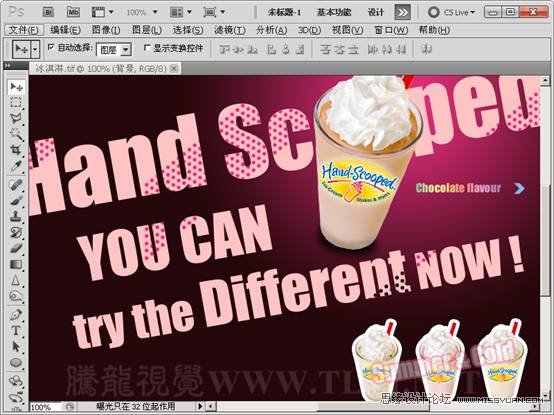
(2)首先设置画笔笔尖形状和形状动态项目。
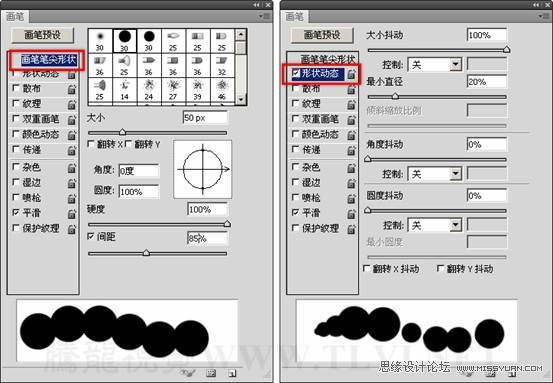
(3)选择散布选项卡,首先来认识一下散布选项。
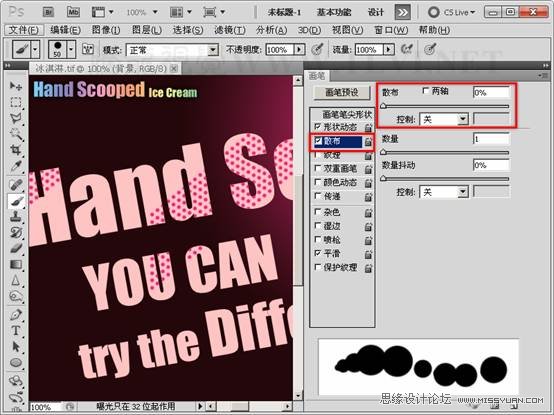
(4)设置不同的散布参数值,可以调整画笔笔触的分布。
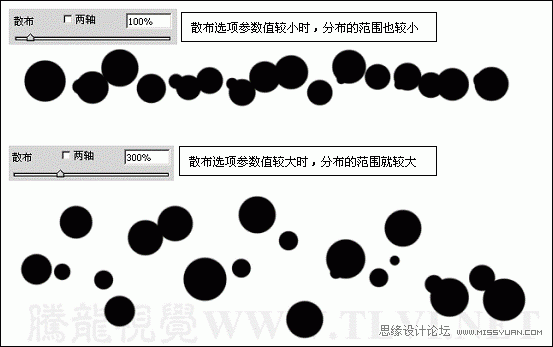
(5)设置散布值为300%,使用画笔工具绘制图像。
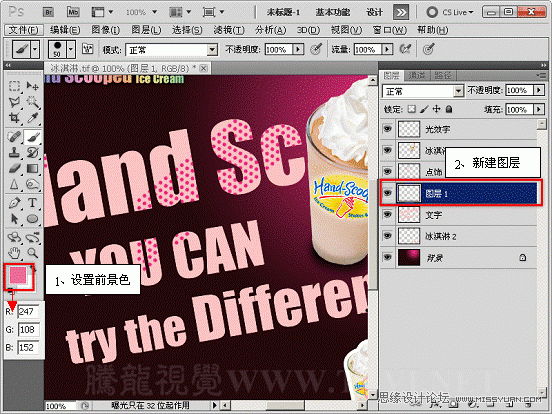
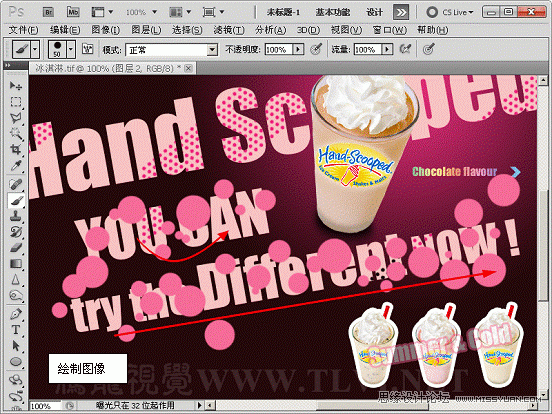
(6)将文字图像载入选区,反转选区并删除图像。
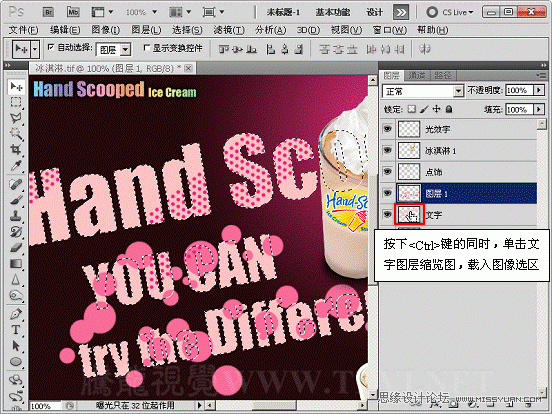
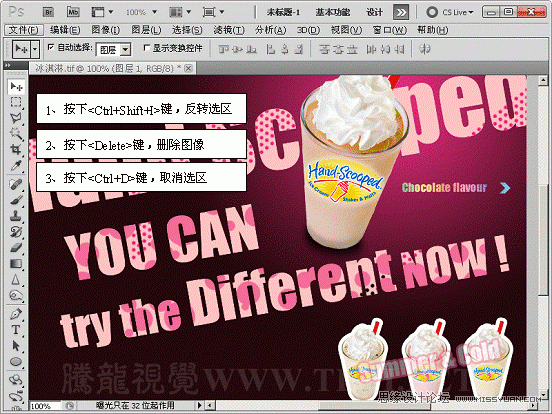
(7)选择两轴选项。(为了更加直观的展现效果,这里对画笔做了特殊的设置)
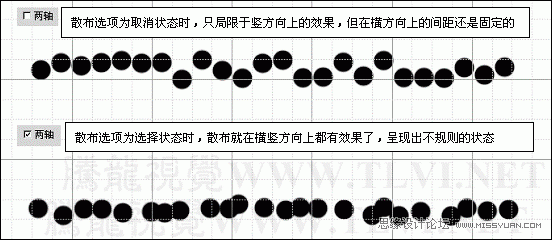
(8)选择两轴选项,并使用画笔工具绘制图像。
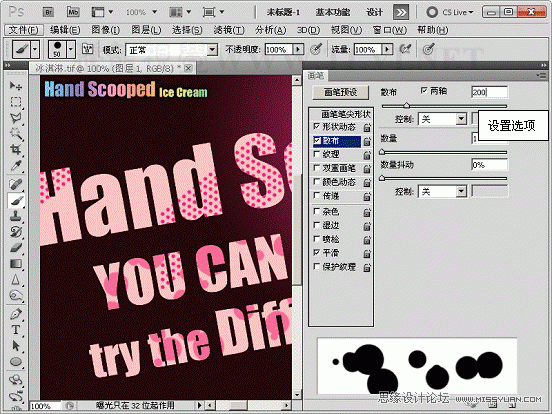
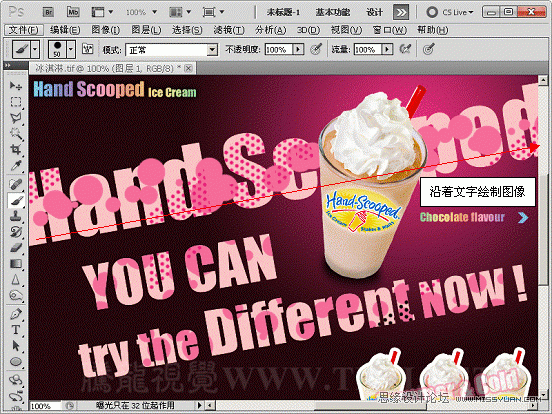
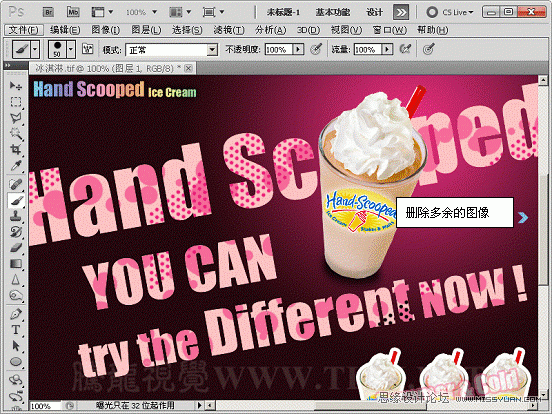
(9)在控制栏内选择渐隐选项。
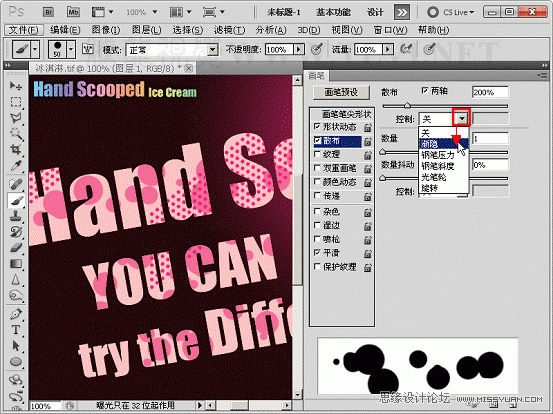
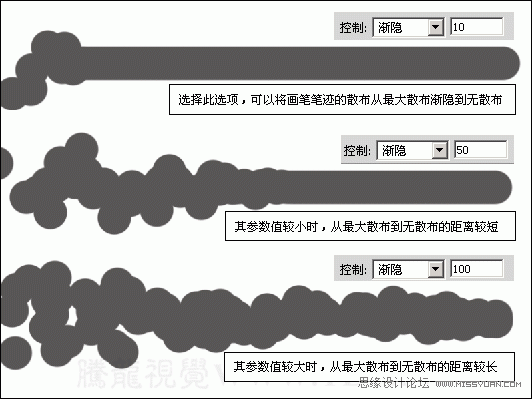
(10)设置渐隐选项,并绘制图像。
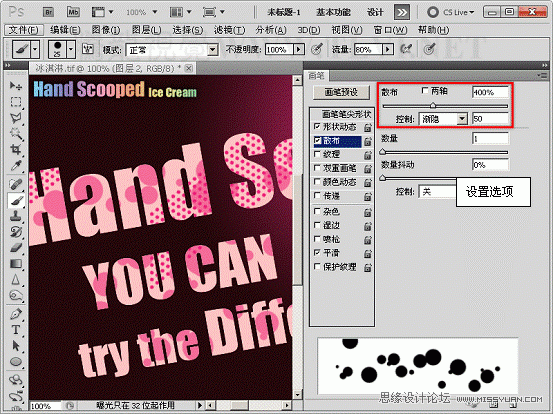
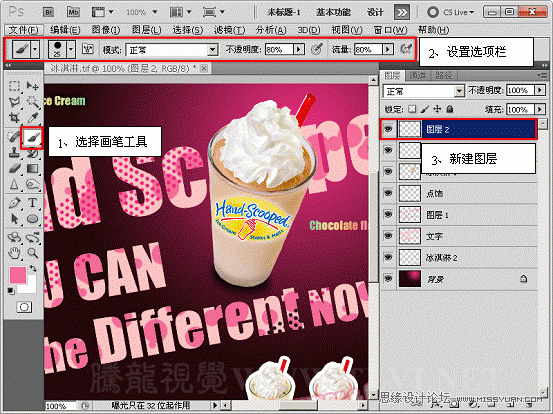
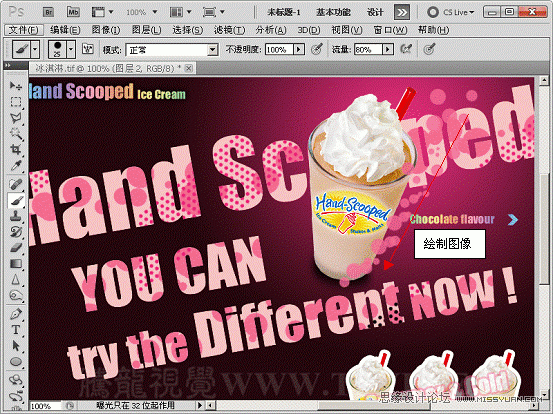
(11)接下来设置数量和数量抖动选项。
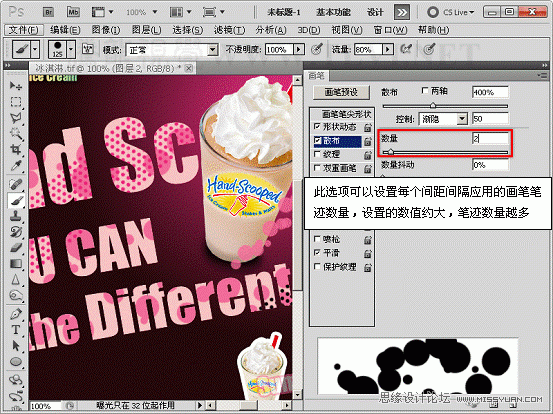

(12)设置画笔选项栏,并绘制暗部光斑图像。
(本文来源于图老师网站,更多请访问http://www.tulaoshi.com/ps/)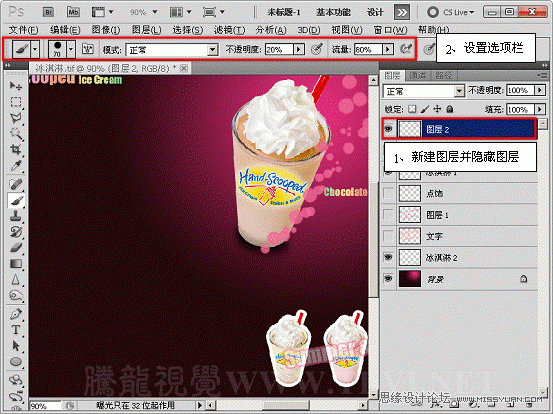
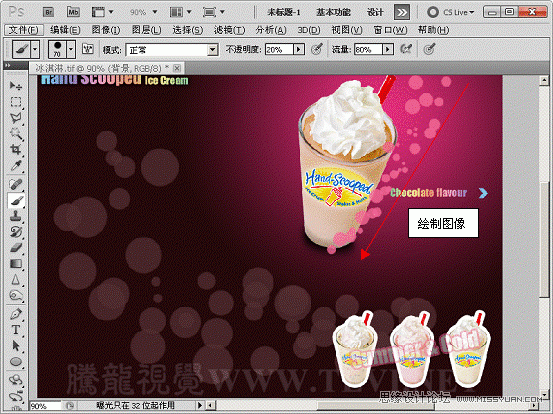
(13)依照以上方法,设置画笔选项栏及画笔调板,绘制亮部的光斑。
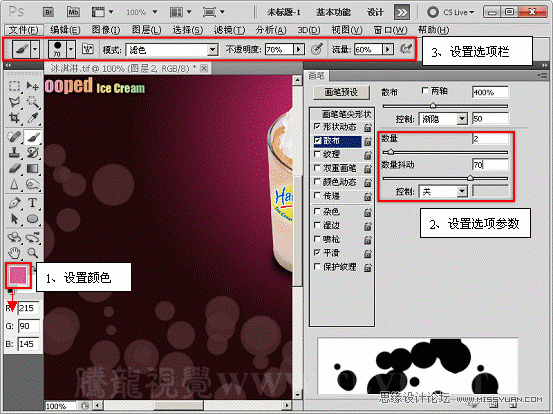
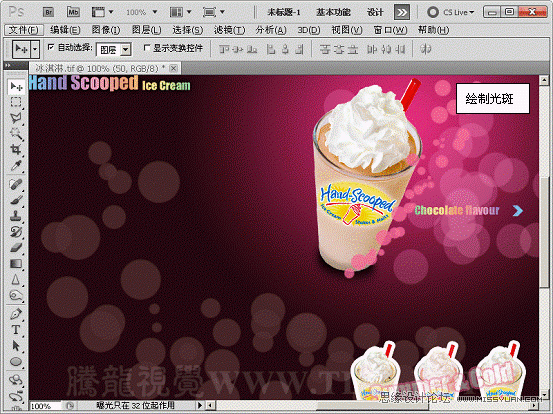
(14)最后显示所有隐藏的图像,完成实例的制作。

来源:http://www.tulaoshi.com/n/20160216/1568953.html
看过《Photoshop基础教程:解析画笔工具中的散步命令》的人还看了以下文章 更多>>
如果您有什么好的建议或者疑问,可以联系我们。 商务合作QQ:3272218541;3282258740。商务合作微信:13319608704;13319603564。
加好友请备注机构名称。让我们一起学习、一起进步tulaoshi.com 版权所有 © 2019 All Rights Reserved. 湘ICP备19009391号-3

微信公众号
